Как отключить автоматическое воспроизведение видео в браузере сафари
Для решения этой проблемы Apple включила переключатель для автоматического отключения предварительного просмотра видео в новом меню специальных возможностей в настройках. Кроме того, что она помогает предотвратить укачивание и беспокойство, эта функция также обеспечивает дополнительные преимущества для производительности и эффективности работы аккумулятора благодаря уменьшенной рабочей нагрузке и меньшему количеству отвлекающих факторов. Однако это не идеальное решение, как вы скоро увидите.
Отключение автозапуска видео в iOS 13
Прочтите: Все новые команды AirPlay 2 от Siris - так что вы можете управлять воспроизведением музыки с вашего iPhone, просто разговариваяТеперь новый переключатель «Auto-Play Video Previews», который можно найти на странице «Motion» в меню «Специальные возможности» в меню «Настройки», при отключении отключает предварительный просмотр видео для встроенных стандартных приложений Apple по всем направлениям. И хотя в первую очередь он был нацелен на собственные приложения, Apple открыла сторонним разработчикам интерфейс API, позволяющий им внедрять свои приложения и игры.


Проблема с новым автоматическим воспроизведением видео-превью
Если вы отключите «Авто-воспроизведение видео-превью» в Accessibility, он также может отключить опцию «Автозапуск видео» в «iTunes». App Store », а также параметр« Автоматически воспроизводить видео и живые фотографии »для приложения« Фото ». Однако эти переключатели могут быть включены одновременно, когда общесистемная кнопка отключена.
Кроме того, как ни странно, параметры «Автозапуск видео» для приложений Apple Store и Apple Support останутся неизменными независимо от того, на что настроен общесистемный коммутатор, поэтому кажется, что Apple даже не использует свой собственный API, как того хочет каждый еще до.
Более того, главный переключатель не всегда влияет на параметры iTunes, App Store и «Фотографии», так что это может происходить иногда, а не в других случаях. В целом, это все еще нуждается в некоторой работе. Кроме того, сторонние разработчики приложений могут не подключаться к API, что означает, что в некоторых приложениях вы по-прежнему будете автоматически воспроизводить видео, хотя эти приложения могут иметь свои собственные настройки автоматического воспроизведения.
В настоящее время Facebook и Twitter являются приложениями, которые имеют свои собственные опции в приложении. Netflix имеет параметр, чтобы остановить автоматическое воспроизведение следующего видео. И это только несколько. Поэтому, если вышеуказанный главный переключатель не работает, проверьте настройки в приложении для рассматриваемого приложения, чтобы увидеть, есть ли возможность отключить автоматическое воспроизведение видео.
Прочтите: Как отслеживать все ваши онлайн-заказы из одного приложенияПоследнее, что стоит упомянуть, это Safari. Главный переключатель должен влиять на него, но, по нашему опыту, он ничего не делает. Это означает, что при предварительном просмотре видео в Safari все равно будет воспроизводиться, но это может быть связано с разработчиками веб-сайтов, а не с Apple. Например, выполните поиск видео в Google, и вы увидите «Предварительный просмотр», наложенный на некоторые результаты видео. Прокрутите вниз, и каждый из них будет играть в отдельной позиции прокрутки.

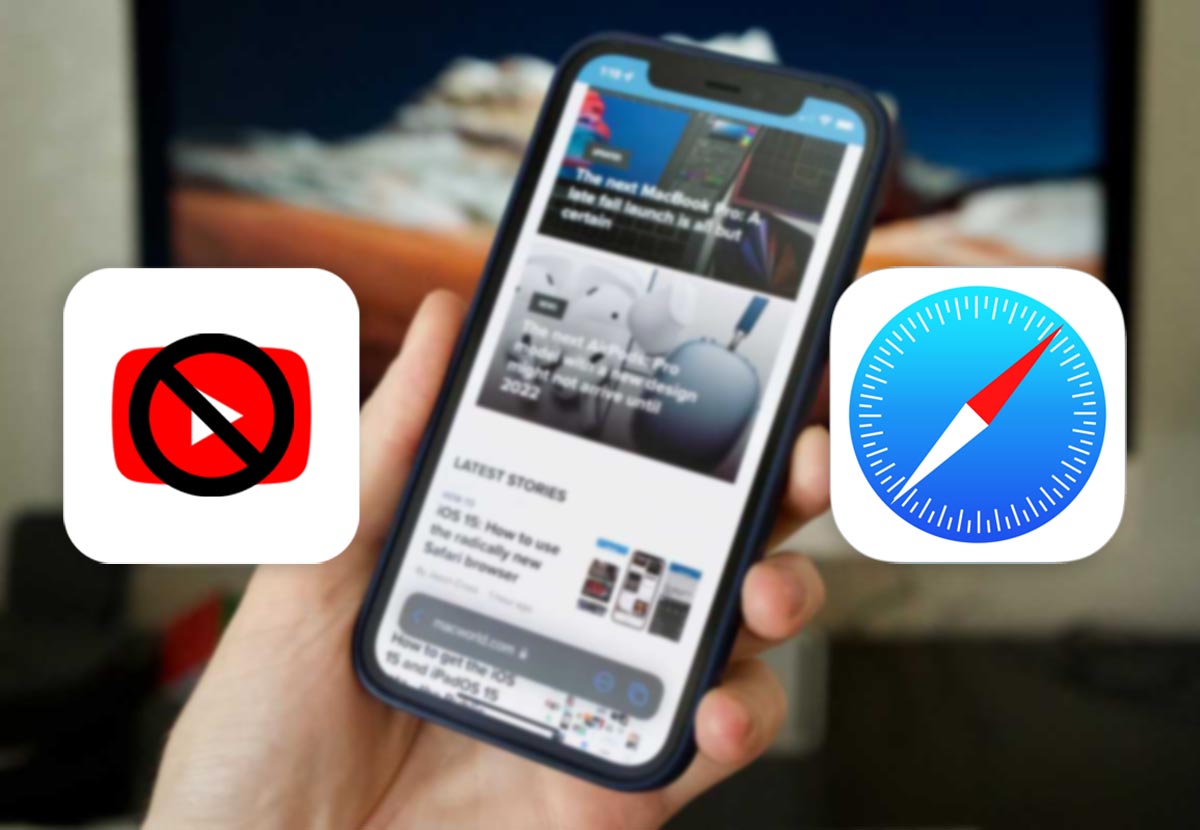
Одной из неприятных особенностей iOS 15 стала странная работа встроенного плеера в приложении Safari. Во время просмотра сайтов через штатный браузер часто срабатывает автоматическое воспроизведение роликов на страницах.
Это не прихоть владельцев сайта и не особенности верстки страниц. Проблема такого поведения кроется либо в изменившихся параметрах встроенного видеоплеера, либо в коде самой iOS 15.
Есть два способа решить эту проблему.
Стандартный способ отключения автовоспроизведения

В этом нам поможет новый раздел настроек для каждого отдельного приложения.
► Добавьте в список приложение Safari.
► Откройте раздел параметров браузера и найдите пункт Автопредпросмотр видео.
► Измените значение параметра на Выкл.
После этого браузер перестанет автоматически проигрывать встроенные ролики на загружаемых страницах.
Сторонний способ отключения автовоспроизведения
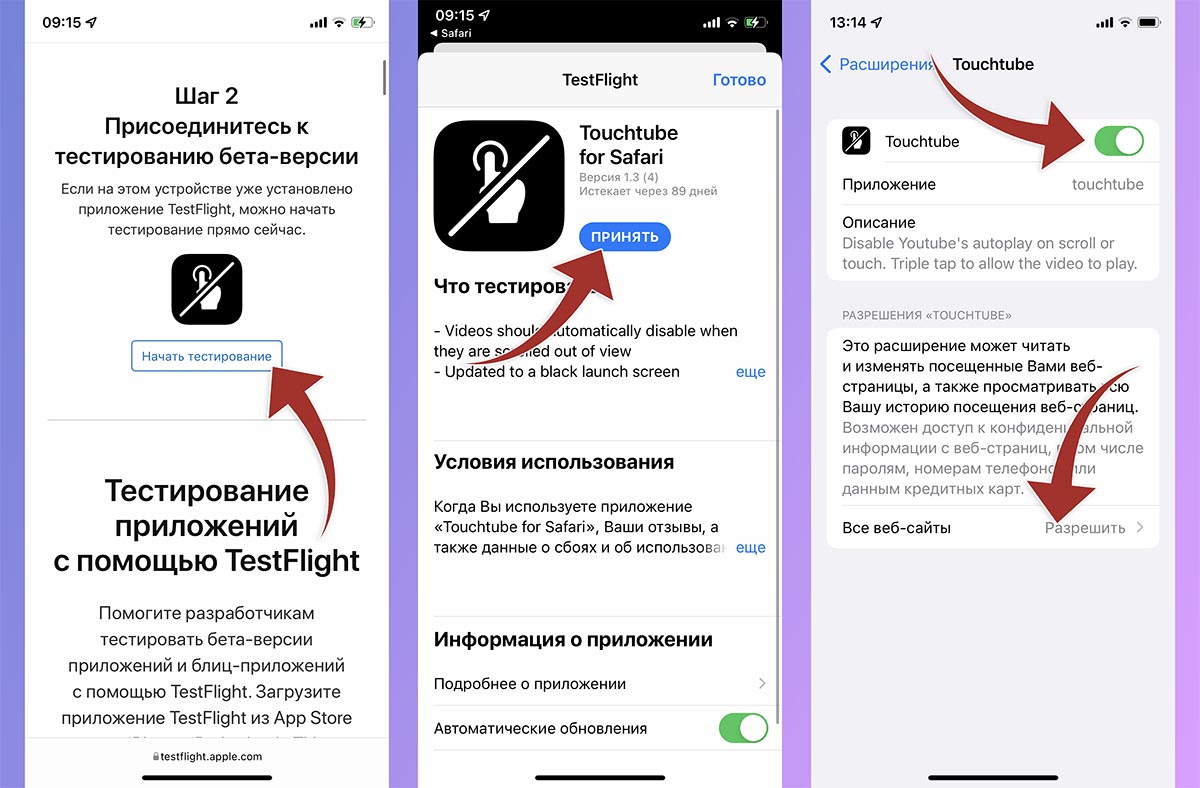
К сожалению, не на всех сайтах и сервисах описанная выше инструкция помогает избавиться от автоматического воспроизведения роликов.
Решить проблему можно при помощи расширений для Safari, которые тоже являются новой фишкой iOS 15. В этом поможет тестовое приложение, которое еще не обрело финальный внешний вид и не добралось до прилавков App Store.
◉ Присоединитесь к тестированию утилиты touchtube и загрузите ее по ссылке выше через TestFlight.
◉ Активируйте расширение и разрешите ему вносить изменения на загружаемые браузером страницы.
Теперь все загружаемые через Safari ролики будут остановлены, а для активации воспроизведения потребуется трижды тапнуть по окну предварительного просмотра видео.
Этот способ защиты точно избавит вас от автоматического включения роликов во время просмотра различных сайтов и сервисов.
(20 голосов, общий рейтинг: 4.85 из 5)
Многие веб-пользователи не слишком в восторге от автоматического воспроизведения мультимедиа, будь то автоматическое воспроизведение видео или автовоспроизведение звука, или даже автовоспроизведение рекламы, это может раздражать и расстраивать, когда вы просматриваете веб-страницы. Но не переживайте, ведь современные версии Safari для Mac позволяет пользователям легко отключить все автоматическое воспроизведение видео и автовоспроизведение аудиоконтента..
У вас должна быть Mac OS с современной версией Safari или Safari Technology Preview, чтобы эта функция была легко доступна. Safari 11 или более поздняя версия будет включать эту возможность, тогда как более ранние версии не будут, однако более старые версии Safari на Mac могут останавливать автоматическое воспроизведение видео с помощью описанного здесь трюка отладки. Вы можете обновить Safari через вкладку «Обновления в магазине приложений», и каждый может при желании загрузить и установить Safari Technology Preview, если вы хотите запустить бета-версию современной версии Safari, она будет устанавливаться одновременно с обычной версией Safari.
И да, вы также можете отключить автовоспроизведение в Chrome, но здесь мы уделяем особое внимание отключению автовоспроизведения в Safari.
Как отключить автоматическое воспроизведение мультимедиа в Safari для Mac
Этот параметр полностью запретит всем веб-сайтам автоматическое воспроизведение любых медиафайлов, будь то видео или аудио, в Safari на Mac:
- Откройте Safari, если вы еще этого не сделали
- Откройте меню «Safari» и выберите «Настройки».
- Выберите вкладку «Сайты».
- Нажмите «Автозапуск» на боковой панели «Общие» вкладки «Сайты».
- Посмотрите в правом нижнем углу окна настроек на «При посещении других веб-сайтов:» и откройте подменю, чтобы выбрать «Никогда не запускать автоматически».
Теперь вы можете просматривать веб-страницы, не беспокоясь о неожиданном автоматическом воспроизведении мультимедиа.
Возможно, вам придется выйти и перезапустить Safari, чтобы изменения вступили в силу везде.
* Вы можете установить исключения, выбрав настройки для каждого сайта и разрешив определенным сайтам автоматически воспроизводить видео, если это необходимо, или разрешить автовоспроизведение на всех сайтах, кроме определенного сайта, и так далее. Решать вам.
Помогите, у меня нет раздела «Никогда не запускать автоматически» в настройках Safari
Как указано выше, если у вас нет раздела настроек «Автозапуск» в настройках Safari и возможности выбрать «никогда не запускать автоматически», значит, вы не используете современную версию Safari, которая поддерживает эту функцию. У вас должен быть Safari 11 или новее.
Вы можете обновить Safari до более новой версии или следовать инструкциям, чтобы остановить автоматическое воспроизведение видео в более ранних сборках Safari.
А как насчет отключения автовоспроизведения в другом месте?
Есть ли у вас какие-либо тирады, мысли, советы или уловки по управлению или отключению автоматического воспроизведения мультимедиа, будь то видео или аудио? Поделитесь ими с нами в комментариях ниже.
Автовоспроизведение видео в приложениях может раздражать некоторых пользователей. Будь то прокрутка бесконечных лент в приложениях социальных сетей, таких как Facebook и Twitter, или при использовании приложений YouTube и Фото, они кажутся навязчивыми. Кроме того, они также потребляют много сотовых данных, которые вы могли бы зарезервировать для просмотра Netflix или игры в конце дня. Итак, если вы закончили с этим, вот как вы можете отключить автовоспроизведение видео на iPhone и iPad.
Как отключить автозапуск видео на iPhone или iPad
Если ваше устройство iOS обновлено до последней версии iOS 13, вы можете отключить автовоспроизведение видео в любом встроенном приложении Apple, включая Safari, прямо в настройках iPhone. Для этого
Когда вы выключите переключатель, ни одно собственное приложение для iPhone с этого момента не будет отображать предварительный просмотр видео.
Как остановить автовоспроизведение видео в магазине приложений iOS
Автовоспроизведение видео можно отключить в iOS App Store. Однако не из App Store, а из приложения «Настройки».
Примечание. Когда вы отключите автовоспроизведение предпросмотра видео в разделе «Движение» в специальных возможностях, настройки автовоспроизведения видео в магазине приложений iOS будут автоматически отключены.
Как остановить автозапуск видео в приложении iOS Photos
Приложение «Фотографии» будет одним из наиболее часто используемых приложений на вашем iPhone. Просматривая старые воспоминания, мы обнаруживаем, что автовоспроизведение видео вызывает сбои. Итак, вот как его можно выключить.
Как остановить автовоспроизведение видео в Facebook на iPhone и iPad
Приложение Facebook на iPhone по умолчанию включило автовоспроизведение видео. Если вам это не нравится, вы можете отключить его, выполнив следующие простые действия.
Как отключить автозапуск видео в Twitter на iPhone и iPad
Автовоспроизведение видео в приложении Twitter может стоить довольно много сотовых данных, и вот как вы можете отключить его.
Если вы хотите, вы также можете выбрать Только по Wi-Fi, если автовоспроизведение видео в приложении Twitter зависит только от сотовых данных.
Как отключить автозапуск видео с YouTube на iPhone и iPad
Как остановить автозапуск для видео из Instagram на iPhone
В приложении Instagram на iPhone нет возможности полностью отключить автовоспроизведение видео. Но у него есть другой способ, который не повлияет на использование ваших сотовых данных, а также для обработки видео потребуется много времени.
Как отключить предварительный просмотр видео с автозапуском Netflix
Если вы любите смотреть сериалы на Netflix, но автовоспроизведение превью вас раздражает, вы можете отключить его, выполнив следующие простые шаги.
Вы также можете отключить автоматическое воспроизведение эпизодов в сериале, сняв флажок «Автовоспроизведение следующего эпизода в серии на всех устройствах».
Как отключить автозапуск Amazon Prime Video
Если вам не нравится смотреть телепередачи, Amazon Prime предлагает возможность отключить автовоспроизведение в своем приложении для iPhone.
Одной из неприятных особенностей iOS 15 стала странная работа встроенного плеера в приложении Safari. Во время просмотра сайтов через штатный браузер часто срабатывает автоматическое воспроизведение роликов на страницах.
Это не прихоть владельцев сайта и не особенности верстки страниц. Проблема такого поведения кроется либо в изменившихся параметрах встроенного видеоплеера, либо в коде самой iOS 15.
Есть два способа решить эту проблему.
Стандартный способ отключения автовоспроизведения

В этом нам поможет новый раздел настроек для каждого отдельного приложения.
► Перейдите в Настройки — Универсальный доступ — Настройки по приложениям.
► Добавьте в список приложение Safari.
► Откройте раздел параметров браузера и найдите пункт Автопредпросмотр видео.
► Измените значение параметра на Выкл.
После этого браузер перестанет автоматически проигрывать встроенные ролики на загружаемых страницах.
Сторонний способ отключения автовоспроизведения
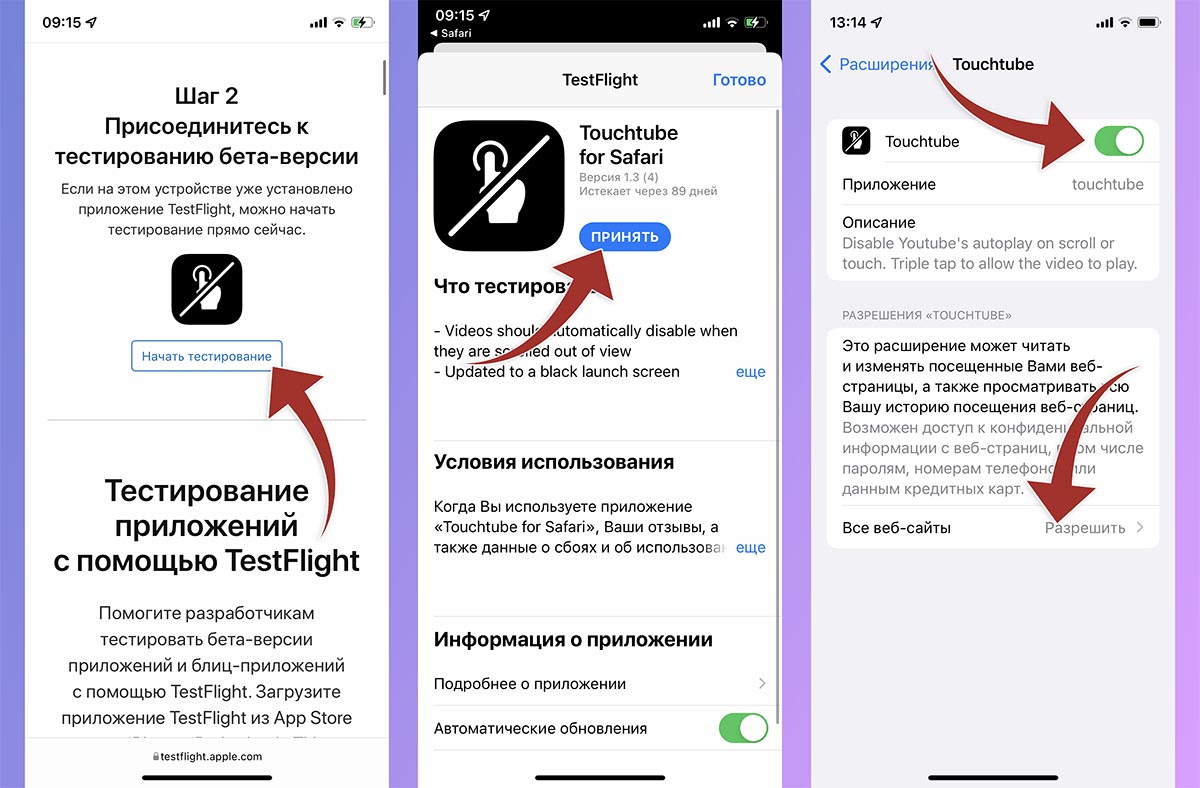
К сожалению, не на всех сайтах и сервисах описанная выше инструкция помогает избавиться от автоматического воспроизведения роликов.
Решить проблему можно при помощи расширений для Safari, которые тоже являются новой фишкой iOS 15. В этом поможет тестовое приложение, которое еще не обрело финальный внешний вид и не добралось до прилавков App Store.
◉ Перейдите на страницу тестирования приложения touchtube.
◉ Установите утилиту TestFlight из App Store.
◉ Присоединитесь к тестированию утилиты touchtube и загрузите ее по ссылке выше через TestFlight.
◉ После установки и первого запуска приложения перейдите в Настройки — Safari — Расширения — touchtube.
◉ Активируйте расширение и разрешите ему вносить изменения на загружаемые браузером страницы.
Теперь все загружаемые через Safari ролики будут остановлены, а для активации воспроизведения потребуется трижды тапнуть по окну предварительного просмотра видео.
Этот способ защиты точно избавит вас от автоматического включения роликов во время просмотра различных сайтов и сервисов.
Читайте также:


